Как известно, отсутствие меню Пуск в Windows 8 вызвало массу недовольства со стороны пользователей и прессы. С выходом Windows 8.1 ситуация улучшилась — кнопка Пуск вернулась на свое место, но стала точкой входа на экран Пуск, само же классическое меню не вернули.
Предлагаю взглянуть на эту ситуацию с другой стороны: рассмотреть примечательные особенности новой кнопки Пуск и выяснить, как отразилась потеря меню Пуск на возможностях системы.
[+] Сегодня в программе
- Настройка действия кнопки Пуск и экрана Приложения
- Контекстное меню
- Быстрый переход на рабочий стол
Настройка действия кнопки Пуск и экрана Приложения
В Windows 8.1 появились возможности выбора поведения кнопки Пуск и современного интерфейса. Вы можете настроить кнопку Пуск на вызов экрана «Приложения». На этом экране появилось большинство возможностей старого меню Пуск, а также новые виды приложений.
Щелкните правой кнопкой мыши на пустом месте панели задач и выберите пункт «Свойства» и перейдите на вкладку «Навигация».
Новое меню «Пуск» в Windows 10┃Оформление Пуска
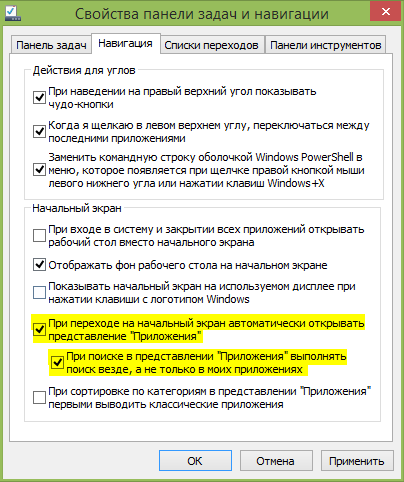
- Отметьте пункт При переходе на начальный экран автоматически открывать представление «Приложения».
- Чтобы сделать поведение поиска схожим с Windows 7, отметьте пункт При поиске в представлении «Приложения» выполнять поиск везде, а не только в приложениях.
Теперь щелчок левой кнопкой на Пуск будет вызывать экран Приложений. К слову, здесь появился выбор варианта сортировки по:
- имени
- частоте использования (как в классическом меню Пуск)
- дате установки
- категориям
Но в отличие от «семерки», в полноэкранном режиме все папки открыты. Из-за этого навигацию сильно затрудняют лишние ярлыки, например, документация к программам:
Чтобы переключиться к виду по папкам, нужно нажать на кнопку «–» в нижнем правом углу.
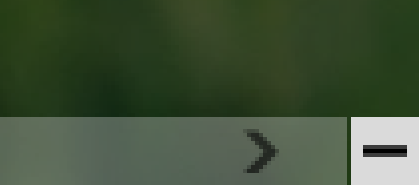
Последний вариант наиболее приближен к отображению программ в меню Пуск из Windows 7:
Теперь мы получили полноценную замену списку всех приложений в классическом меню Пуск наряду с новыми возможностями отображения программ.
Контекстное меню
Помимо перехода на начальный экран, кнопка Пуск имеет ещё одну, возможно, даже более важную функцию — контекстное меню. Оно вызывается правым щелчком мыши или сочетанием клавиш Win + X . На первый взгляд кажется, что его возможности куда скромнее, чем у меню Пуск из Windows 7. Предлагаю наглядно сравнить функции этих двух меню:
Сюда перекочевало большинство команд «семерочного» меню Пуск, а также добавился джентельменский набор сисадмина. В контекстном меню нет пользовательских папок, но их всегда можно закрепить в списке переходов Проводника на панели задач. Выглядит это так:
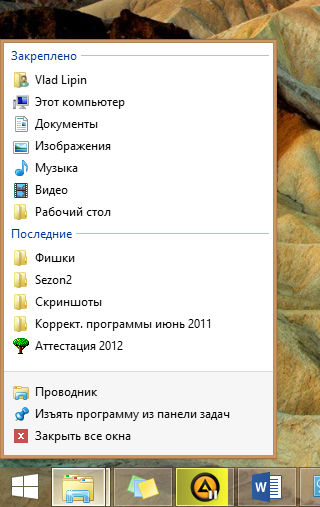
Быстрый переход на рабочий стол
Если о предыдущей фишке многие уже наслышаны, спешу поделиться ещё одной интересной особенностью контекстного меню кнопки Пуск. В отличие от других меню в системе, оно обладает особенным поведением при нажатии.
Когда вы щелкаете правой кнопкой мыши на кнопке Пуск, указатель смещается по диагонали на несколько пикселей так, что оказывается прямо на пункте Рабочий стол.
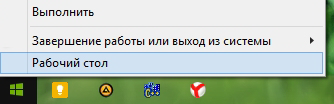
Не зря этот элемент стоит самым нижним в списке!
В результате, двойной щелчок правой кнопкой мыши на кнопке Пуск всегда вызывает переход на рабочий стол.
Это действие работает в любом месте системы аналогично сочетанию клавиш Win + D .
- Если вы на экране Пуск или в другом современном приложении, вы перейдете на рабочий стол. Все окна останутся на своих местах.
- Если вы уже на рабочем столе, это действие свернет все окна.
Эту фишку проще всего показать на видео:
Итак, что же случилось с меню Пуск? Большинство его команд доступны через контекстное меню, а запуск программ осуществляется через экраны Пуск и Приложения. Пользовательские папки всегда можно закрепить на панели задач. Таким образом, все функции по-прежнему всегда под рукой, но возложены на другие элементы графического интерфейса.
Вадим. Интересный поворот экранов Пуск и Приложения в том, что в Windows 8.1 вернулись практически все возможности старого меню Пуск (разве что списков переходов нет) и при этом появились новые. Конечно, они теперь имеют другой вид, и если он вас не устраивает, есть широкий ассортимент сторонних программ, возвращающих привычное меню.
Метки: Modern UI, планшет, фишки Информация в статье применима к Windows 8.1
Об авторе
Влад является давним читателем этого блога. Он занимается проектированием интерфейсов и графическим дизайном.
Вас также может заинтересовать:
- Фишки Windows: поделитесь снимком экрана!
- Фишки Windows: ограниченный доступ (режим киоска)
Я в Telegram
Подпишитесь на канал и читайте интересные записи чаще! Есть вопросы? Задайте их в чате.
комментариев 6
как установит мения пуск
Ваша оценка: 
 -4
-4
Спасибо! Отличная статья.
Хотелось бы еще обойки получить, те что у Вас)
Ваша оценка: 

Всем кто хочет привычную кнопку пуск в меню как в виндовс7 установите программу ClassicShellSetup будет вам привычное меню и счастье.
Ваша оценка: 

И глюки заодно
Ваша оценка: 

Со времени установки и использования этой проги больше года посоветовал друг кроме удобства и легкости ничего глючного необнаружено о каких глюках вы говорите?.
Ваша оценка: 

О разных, которые несут в http://www.forum.oszone.net. УМВР оставьте себе. Эта запись про функции Windows, а не стороннее ПО.
Ваша оценка: 

Источник: www.outsidethebox.ms
Настройка меню «Пуск» на Windows 11

Теперь рассмотрим, что можно настроить/перенастроить в меню «Пуск», начав с изменения его местоположения на экране (наверняка, многих не устраивает положение меню в центре рабочей панели).
Изменение положения меню «Пуск» в Windows 11
Тут все довольно просто:
- Кликните правой кнопкой мыши по любой пустой области панели задач, затем выберите из выпадающего меню (впрочем, здесь это единственный пункт) «Параметры панели задач».

- В правой части открывшегося окна прокрутите донизу список параметров и раскройте блок «Поведение панели задач».

- Выставите напротив параметра «Выравнивание панели задач» значение «Слева».

- Значок меню «Пуск», как и все следующие за ним значки приложений, теперь будут закреплены с левой стороны экрана.

Закрепление/открепление папок и приложений меню «Пуск» Windows 11
Любой, размещенный в блоке «Закрепленные», значок в меню «Пуск» легко открепить, для чего достаточно кликнуть по нему правой кнопкой мыши и затем выбрать пункт «Открепить от начального экрана»:

То же самое можно проделать с любыми объектами, находящимися в разделе «Все приложения» меню «Пуск»:

Также легко в меню «Пуск» можно добавлять программы и папки (как их самих, так и ссылающиеся на них ярлыки) — просто кликаем по любому объекту правой кнопкой мыши и выбираем пункт «Закрепить на начальном экране»:

Кстати, у некоторых пользователей Windows 11 (судя по скриншотам из интернета) вместо обновленного контекстного меню отображается классическое. Но в нем также присутствует пункт «Закрепить на начальном экране»:

Как убрать раздел «Рекомендуем» из меню «Пуск» Windows 11?
Многих пользователей раздражает тот факт, что Windows 11 в раздел «Рекомендуем» помещаются ранее запускавшиеся программы и открывавшие файлы. К счастью, весь этот блок можно убрать, а заодно и настроить сопутствующие параметры меню «Пуск»:
- Откройте «Параметры» системы, используя комбинацию клавиш «Win + I» или кликнув по значку с изображением шестеренки в меню «Пуск»:

- В открывшемся окне откройте вкладку «Персонализация» слева, затем перейдите в правой его части в раздел «Пуск».

- За отображение значков приложений и файлов в блоке «Рекомендуем» Windows 11 отвечают два параметра: «Показывать недавно добавленные приложения» и «Показывать последние открытые элементы в меню «Пуск»…». Переведите переключатели напротив этих параметров в положение «Откл.»:

- Из раздела «Рекомендуем» будут убраны все значки, и они там больше не будут появляться:

- Касательно параметра «Показывать наиболее часто используемые приложения». Их список отображается в ранее упоминавшемся разделе «Все приложения». Если оставить его включенным, то в этом разделе будет доступным подраздел «Часто используемые»:

- И последнее — параметр «Папки». Можете перейти в него, чтобы активировать дополнительные функциональные значки/кнопки, которые будут расположены рядом с кнопкой выключения компьютера в меню «Пуск». Активируем для примера кнопку «Параметры» и «Загрузки»:

- Теперь из меню «Пуск» можно будет быстро открывать окно «Параметры», а также папку «Загрузки»:

Как изменить цвет меню «Пуск» в Windows 11?
В Windows 11 предусмотрена возможность установки цвета отдельно для меню «Пуск» и «Панели задач» и отдельно для фона файлового менеджера «Проводник» и окна «Параметры». Чтобы настроить цветовые параметры:
- Откройте «Параметры» комбинацией клавиш «Win + I».
- Перейдите во вкладку «Персанализация», затем в раздел «Цвета»:

- Напротив параметра «Выберите режим» можно установить цвет для всех объектов графического интерфейса Windows 11, включая меню «Пуск», «Панель задач», «Проводник» и т.д. Всего доступно три варианта цветового оформления — «Светлый», «Темный» и «Особые»:

- Если выбрать «Светлый» или «Темный», тогда из этих цветовых схем будет применена ко всем графическим объектам. Вот так будет выглядеть светлая тема оформления меню «Пуск» (темная применяется по умолчанию при установке системы):

- Если же требуется, чтобы у меню «Пуск» и «Панели задач» был темный цвет, а у «Проводника» темный, или наоборот, установите напротив «Выберите режим» вариант «Особый». Снизу отобразятся два дополнительных параметра: «Выберите режим Windows по умолчанию» (отвечает за цвет меню «Пуск») и «Выберите режим приложения по умолчанию» (отвечает за фон «Проводника» и окна «Параметры»). Установим «Светлый» и «Темный», соответственно:

- Как можно заметить, меню «Пуск» и панель задач стали светлыми, а фон окна «Параметры» сменился на темный.
- Отсюда же можно применить к меню «Пуск» и «Панели задач» любой другой цвет, отличный от того, что предусмотрено «Светлой» или «Темной» темой. Для начала нужно активировать опцию «Показать цвет элементов в меню «Пуск» и на панели задач», что находится под палитрой, а затем выбрать один из цветов в этой же палитре. Сделаем «Пуск» фиолетовым:

- Если ни один из цветов в палитре не подходит, нажмите кнопку «Пользовательские цвета» и тонко настройте желаемый оттенок.

- Еще один интересный момент — пользователь может задать цвет, используя код цветового пространства «RGB» или «HSV». Для этого в окне выбора цвета жмем по элементу «Больше», выбираем цветовое пространство и вписываем код целиком или заполняем цифрами поля «Красный», «Зеленый» и «Синий» (в случае с HSV — это «Оттенок», «Насыщенность» и «Значение»).

Это пока все доступные настройки меню «Пуск» на момент написания статьи, которые могут быть изменены без использования сторонних утилит.
- Инструкции
- Лучшие программы
- Полезные советы
Источник: www.softsalad.ru
Исчезла панель задач и меню пуск как вернуть windows 7

Автоматические обновления последней версии Виндоус зачастую причиняют людям неудобства. Довольно распространённым случаем является ситуация, когда, перезагрузив ПК после установки обновления, выясняется, что не работает кнопка Пуск. Кстати, вот инструкция как отключить автоматическое обновление. Меню не реагирует на нажатие, а также и на соответствующую кнопку на клавиатуре.
Бывает не работают разделы параметров операционной системы и другие графические меню. Если Windows не запускается после обновления вот инструкция как исправить эту «неприятность». Чтобы исправить ошибку с пуском нужно прибегнуть к одному из способов решения — попытаться перезапустить проводник ОС, изменить настройки в реестре Windows или воспользоваться специальной программой. Кроме этого имеется еще несколько методов, о которых пойдет речь далее в этой инструкции.
Перезапуск интерфейса системы
Этот процесс отвечает за отображение оболочки. С его помощью пользователь может видеть директории и файлы на компьютере. Если кнопка пуска перестала нормально работать, то нужно перезапустить проводник. Для этого потребуется:
- Вызвать «Диспетчер задач», нажав клавиатурную комбинацию «Ctrl+Shift+Esc» или воспользовавшись меню в стартовой панели.

- Перейти в раздел процессов.
- Отыскать «Проводник» или «Explorer.exe», и из его контекстного меню выбрать вариант «Перезапустить».

- Подтвердить действие нажав кнопку «OK».
Если ничто не помогает
http-equiv=”Content-Type” content=”text/html;″>y http-equiv=”Content-Type” content=”text/html;charset=UTF-8″>le=”text-align: justify;”>Если все описанные способы исправить ошибку оказались для вас неработоспособными, остается способ со сбросом Windows 10 и автоматической переустановкой системы (диск, флешка или образ не понадобятся), о том, как это осуществить я подробно писал в статье Восстановление Windows 10.
Источник: speedcamupdates.ru